Abaqus如何修改Part尺寸
来源:网络收集 点击: 时间:2024-02-19【导读】:
在Abaqus中建模的时候,难免会设置错Part的尺寸,对于初学者往往会重新建模,浪费了大量的时间和精力,其实Abaqus的设计是十分友好的,完全可以修改模型尺寸。下面就来看一下具体的操作。工具/原料more①硬件:电脑;②软件:Abaqus 6.14-4;③功能:修改Part尺寸。方法/步骤1/7分步阅读 2/7
2/7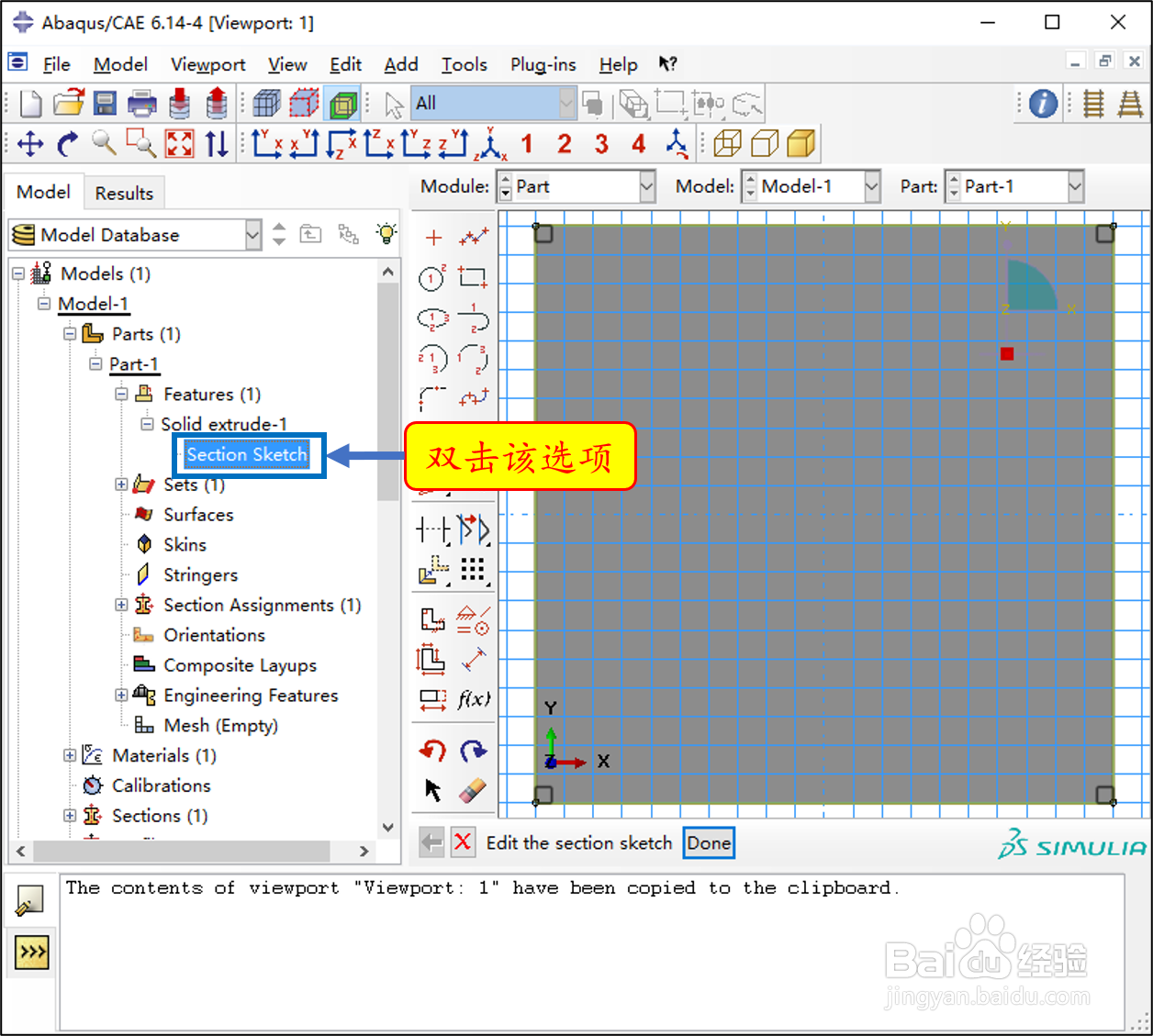 3/7
3/7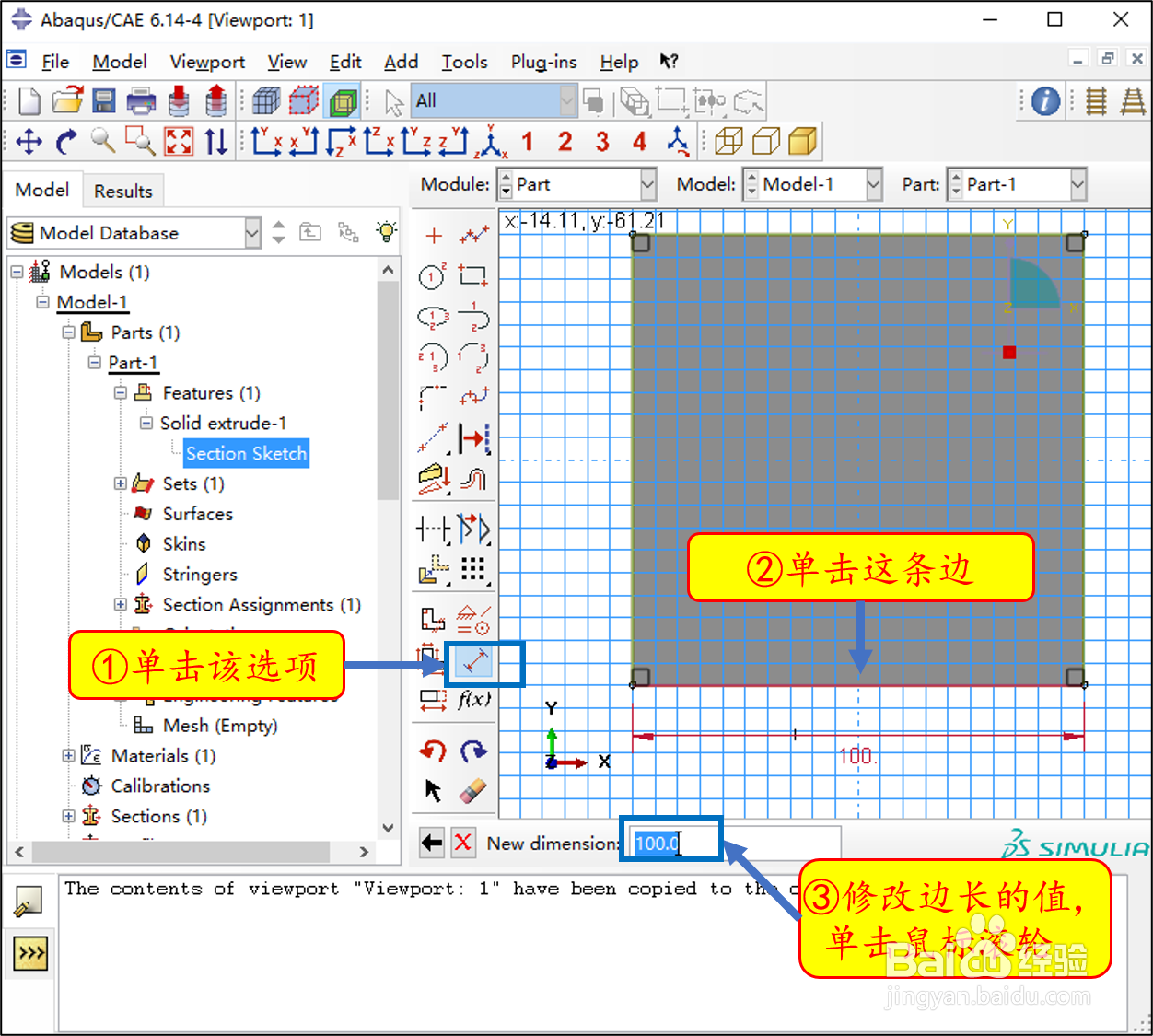 4/7
4/7 5/7
5/7 6/7
6/7 7/7
7/7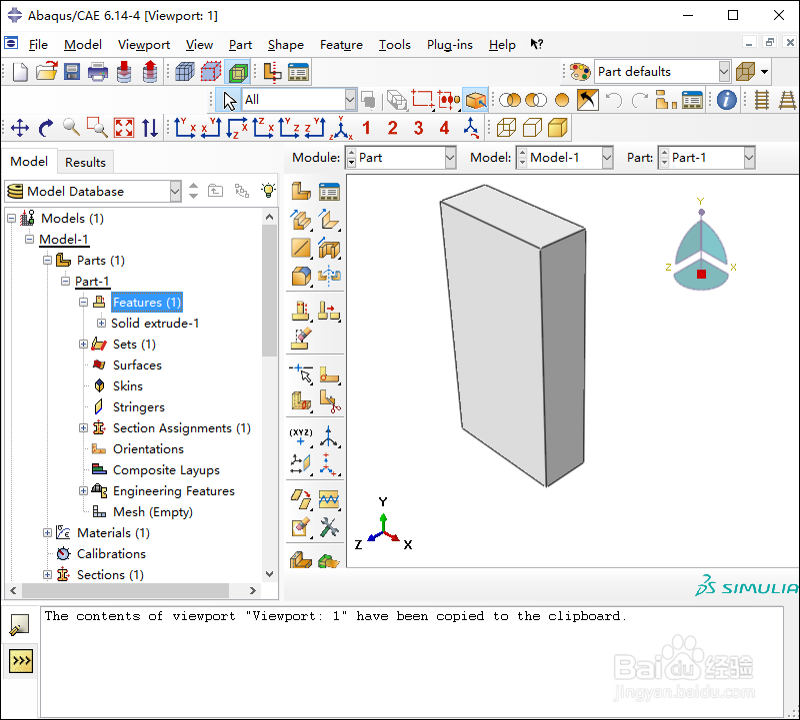 注意事项
注意事项
打开需要修改Part尺寸的模型。
 2/7
2/7在Abaqus左侧的树状图中找到“Model-1→Parts→Part-1→Features→Solid extrude→Section Sketch”,模型的不同,Part名字会略有差异,总之是找到所修改Part所对应的草图选项,双击或者右键选择“Edit”。
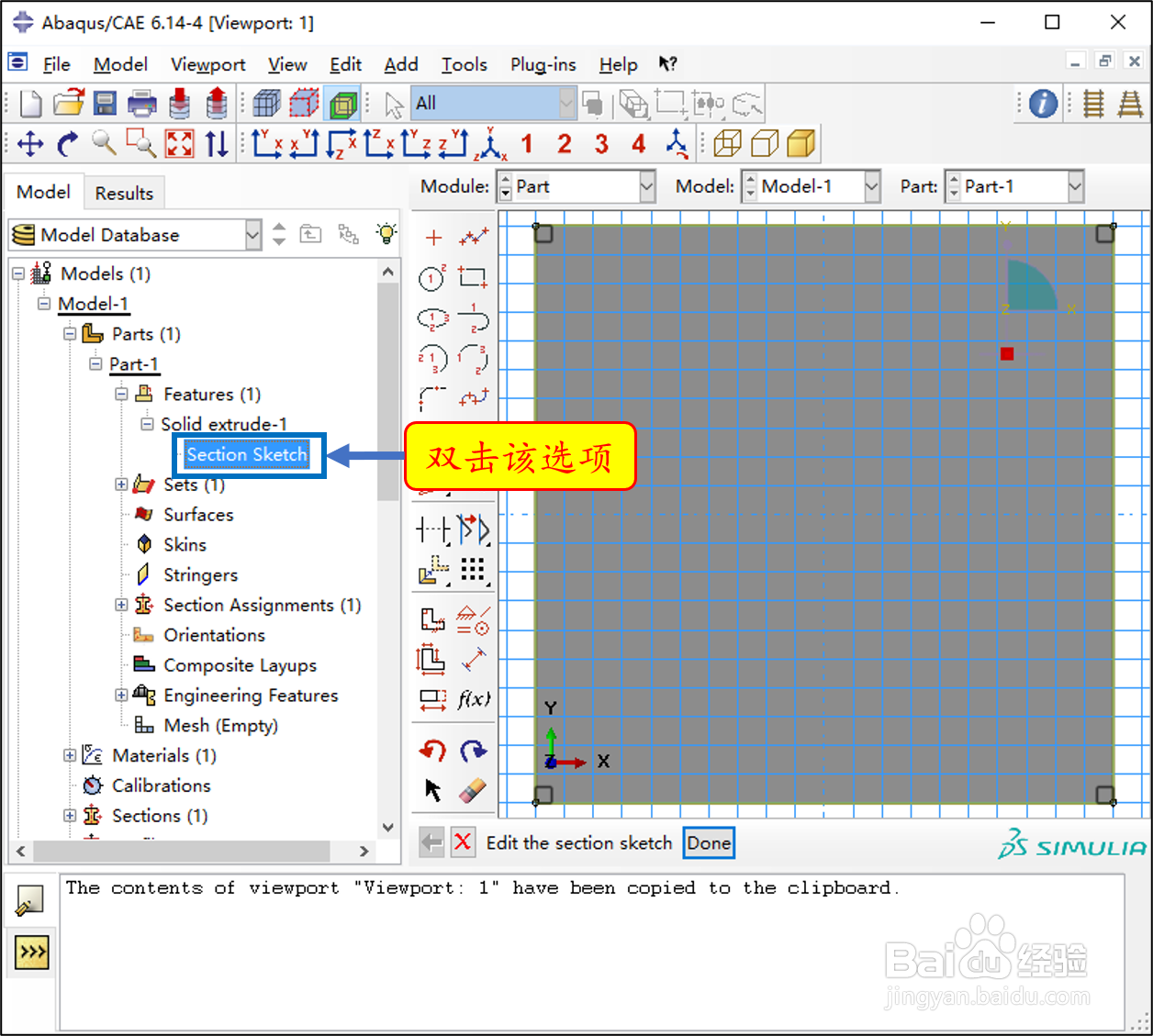 3/7
3/7在左侧工具栏中选择“Add Dimension(添加尺寸)”选项,单击需要修改的那条边,此时会显示这天边的长度,并且可以编辑边长。
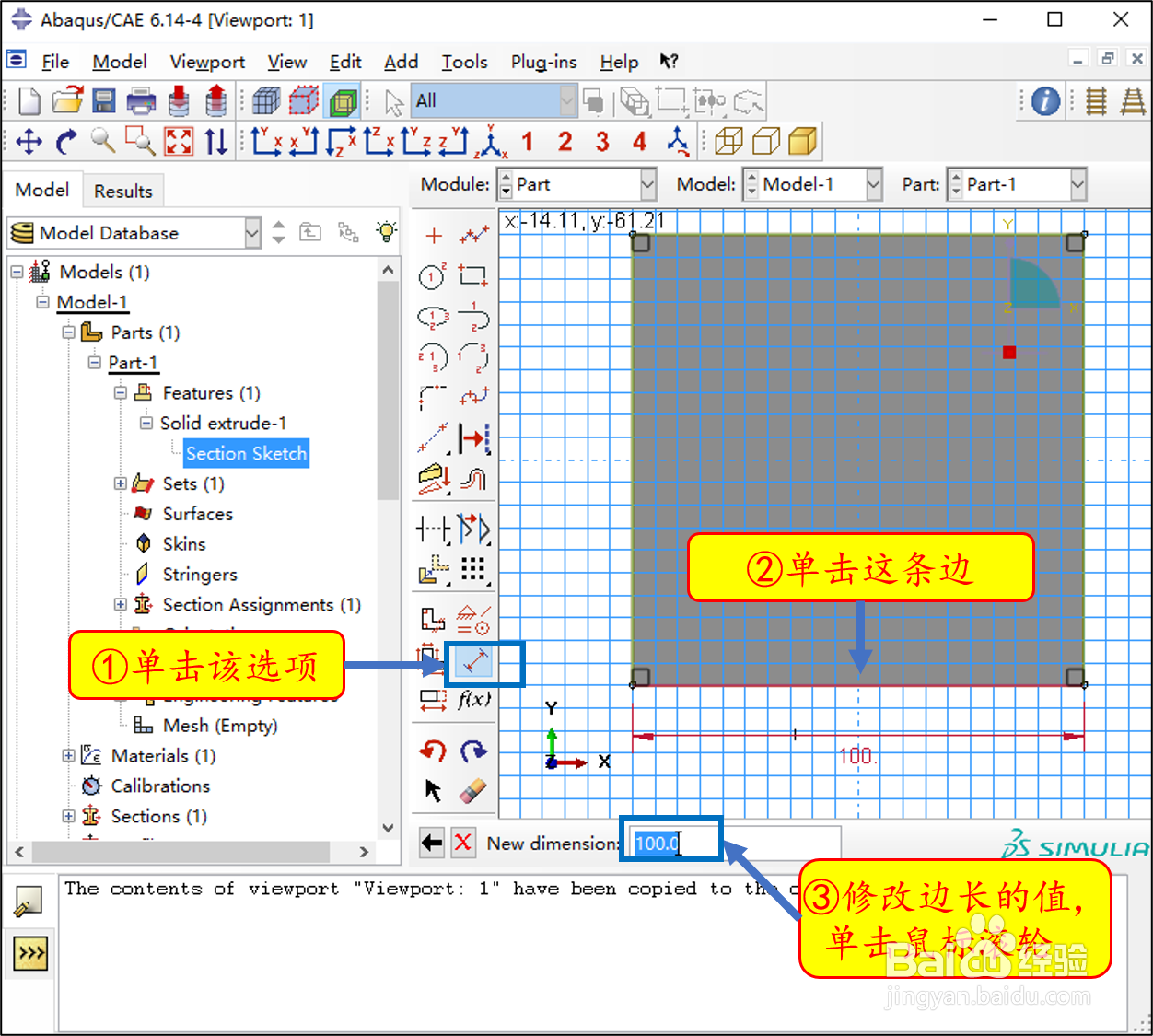 4/7
4/7修改边长之后单击鼠标滚轮,发现尺寸发生变化,此时依然显示的是之前的模型大小,可不用管它,只关注绘制的草图是不是所需的尺寸。
 5/7
5/7单击两次鼠标滚轮后退出草图绘制界面,此时会提示修改的尺寸还未生效,单击“OK”选项,再去激活修改的尺寸。
 6/7
6/7在左侧的树状图中找到Model-1→Parts→Part-1→Features”,右键之后在菜单中选择“Regenerate”选项。
 7/7
7/7至此,Part尺寸的修改已经完成。
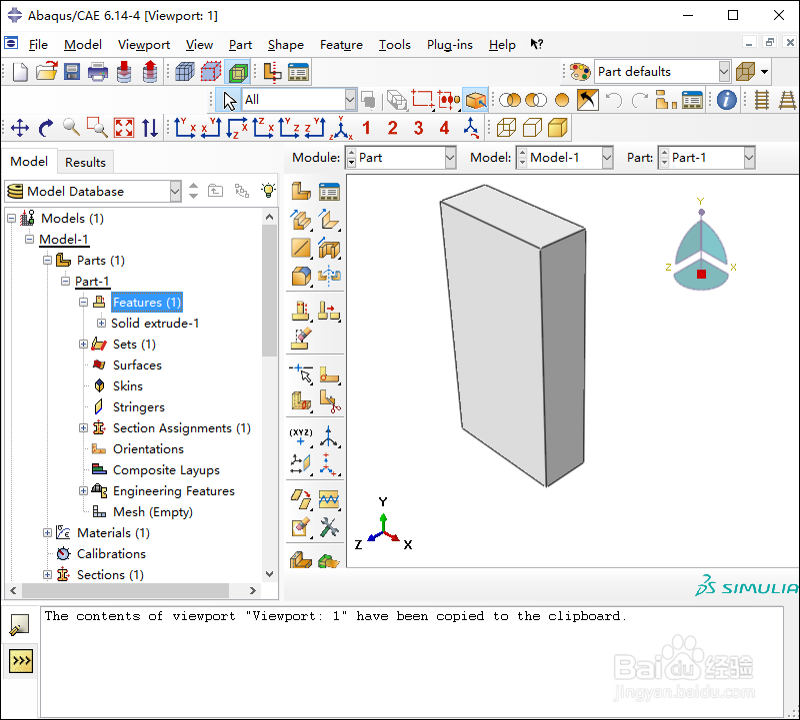 注意事项
注意事项(1)修改尺寸之后,Part不会自动显示修改后的尺寸,需要自行激活;
(2)如果之前已经标注了尺寸,就可以通过编辑尺寸进行修改了。
ABAQUSPART修改尺寸LZ版权声明:
1、本文系转载,版权归原作者所有,旨在传递信息,不代表看本站的观点和立场。
2、本站仅提供信息发布平台,不承担相关法律责任。
3、若侵犯您的版权或隐私,请联系本站管理员删除。
4、文章链接:http://www.1haoku.cn/art_77431.html
 订阅
订阅